如何在 iPhone 上反轉視頻
想要反轉影片片段以呈現閃回效果,創建引人入勝的視覺效果以與音樂同步,或「撤消」手工製作的傑作以展示它是如何精心組合在一起的?繼續閱讀以了解如何在 iPhone 上反轉影片。
如何使用 CapCut 反轉 iPhone 視頻
目前,iOS 設備中還沒有內建功能來恢復視頻,因此需要使用 CapCut 等外部應用程式來執行此操作。 iPhone 上有多種影片編輯應用程序,但 CapCut 可以輕鬆簡化倒轉影片的過程。要獲取該應用程式並遵循我們的指南,請使用提供的連結:
下載:CapCut(免費,可訂閱)
啟動應用程式後,請導覽至應用程式底部選單中的「編輯」標籤。
點選藍色加號符號後,可以利用指定區域內提供的選項啟動新項目。
仔細閱讀並選擇所需的視頻,然後點擊“新增”以繼續進行反轉。
請反轉上一則訊息中的文字順序,然後捲動清單以找到並選擇螢幕底部編輯工具中的「反轉」選項。
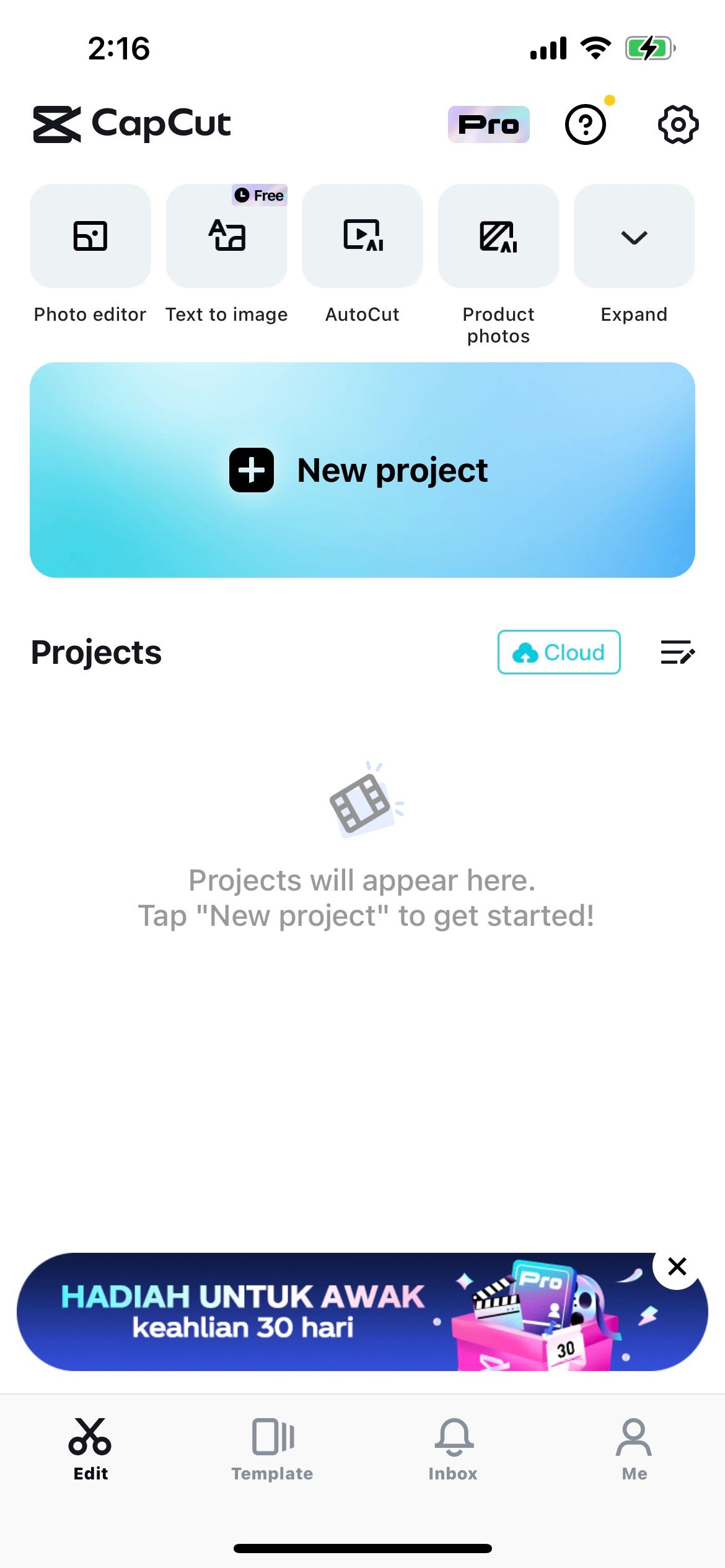
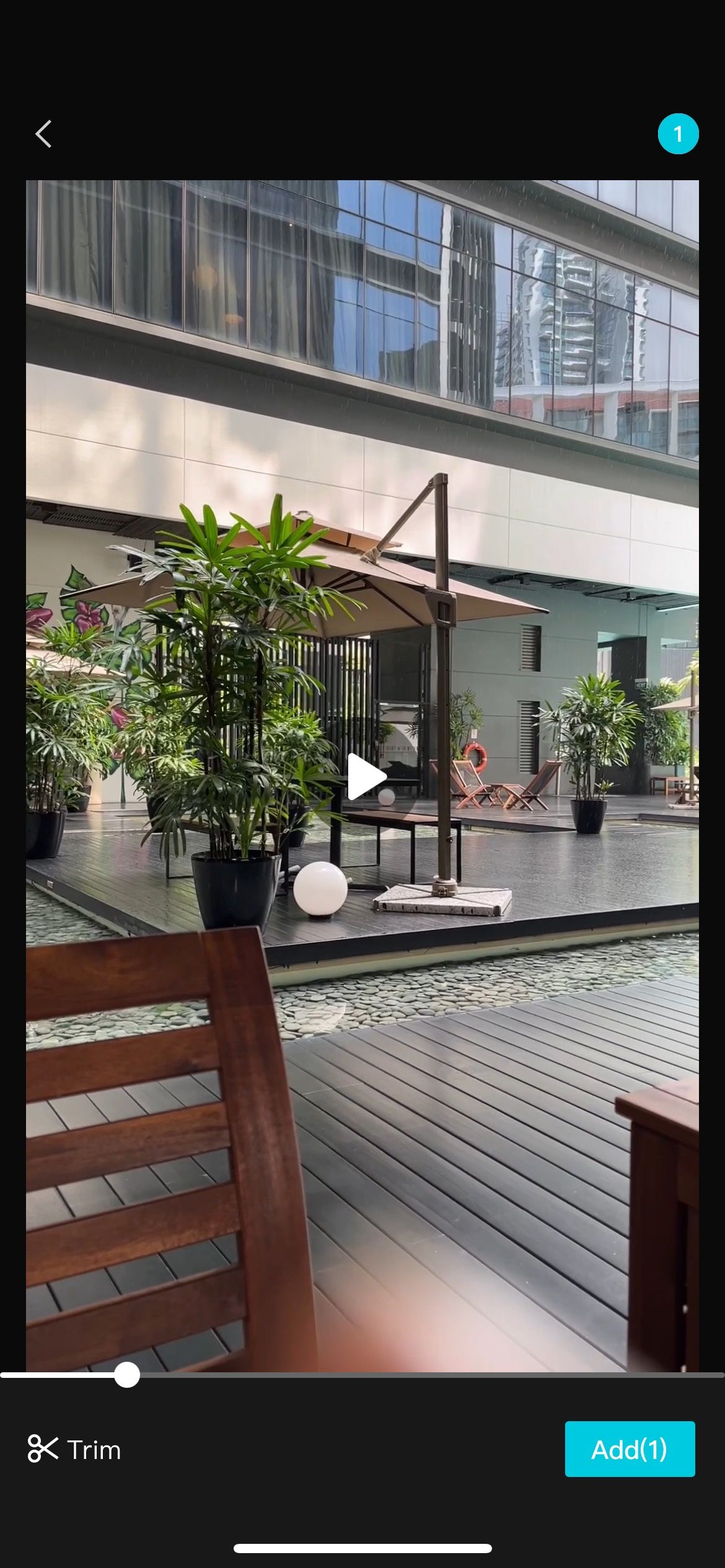
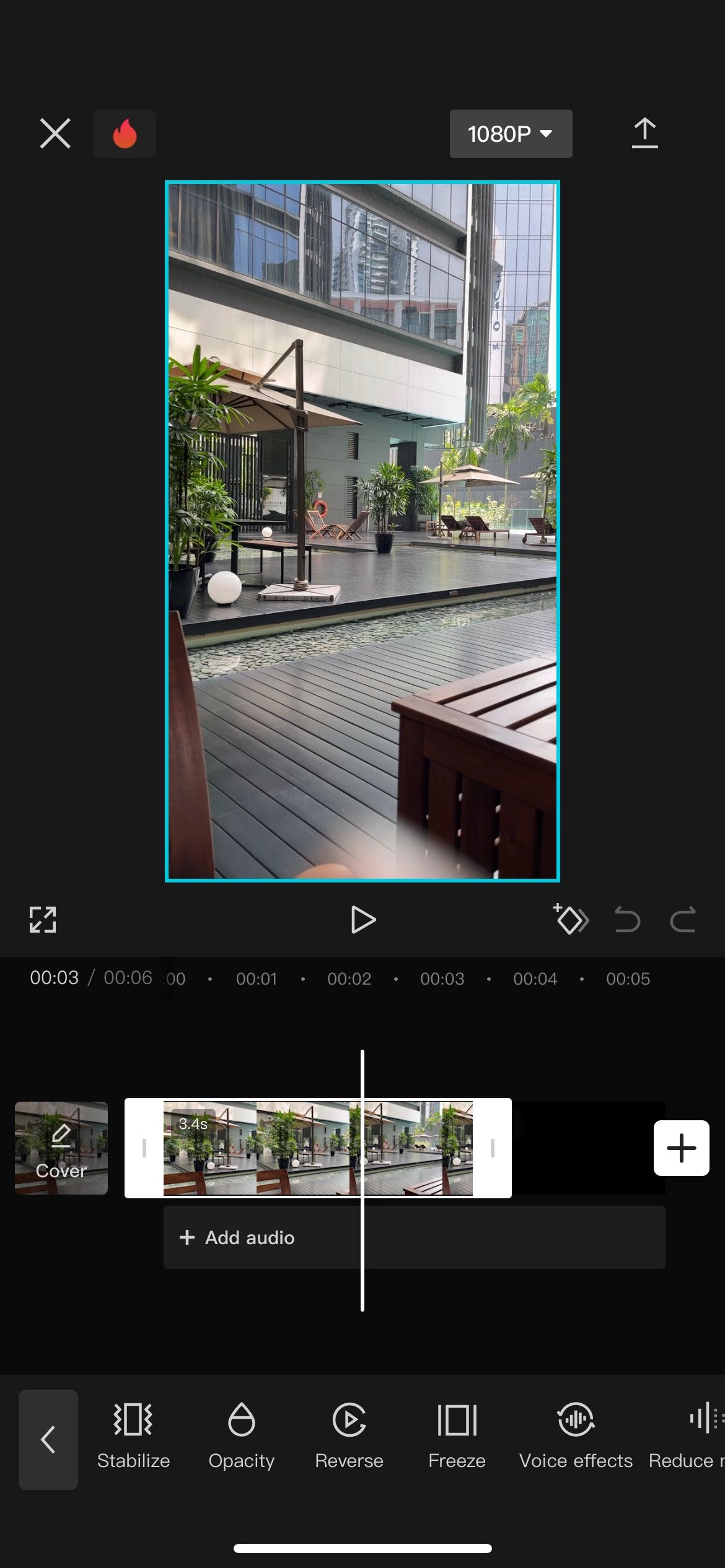
出現「反向應用」通知後,即確認 CapCut 已有效反向您的媒體內容。要在 iPhone 上的照片應用程式中保留反轉的視頻,請點擊指定的匯出圖標,該圖標顯示為帶下劃線的箭頭,位於介面的右上角。
從反轉影片中移除浮水印
CapCut 在透過其平台產生的任何反向影片剪輯的結尾處都包含自動浮水印。在大多數情況下,此類浮水印難以消除並且通常需要利用免費的線上影片浮水印消除資源。然而,使用 CapCut,用戶的優勢是能夠消除浮水印,而無需支付任何費用。
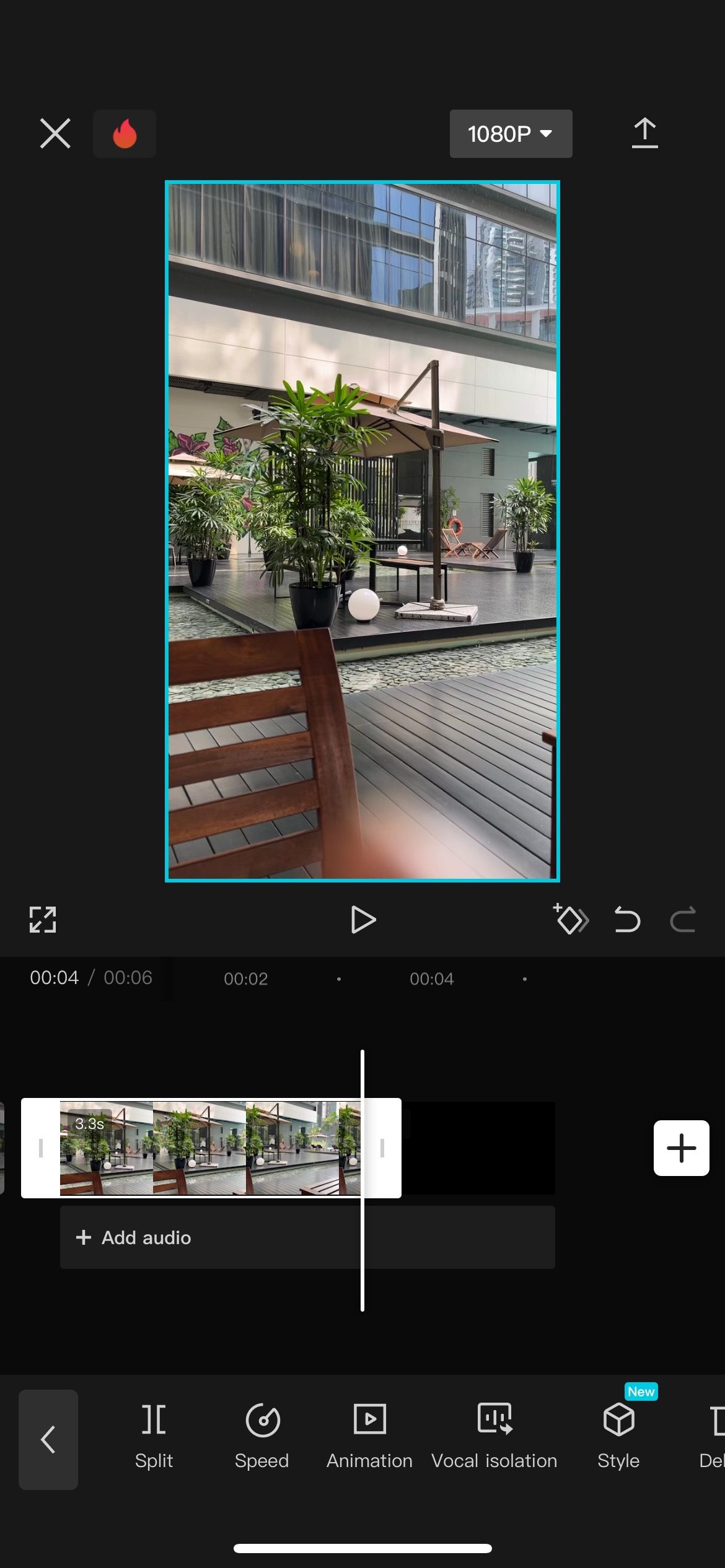
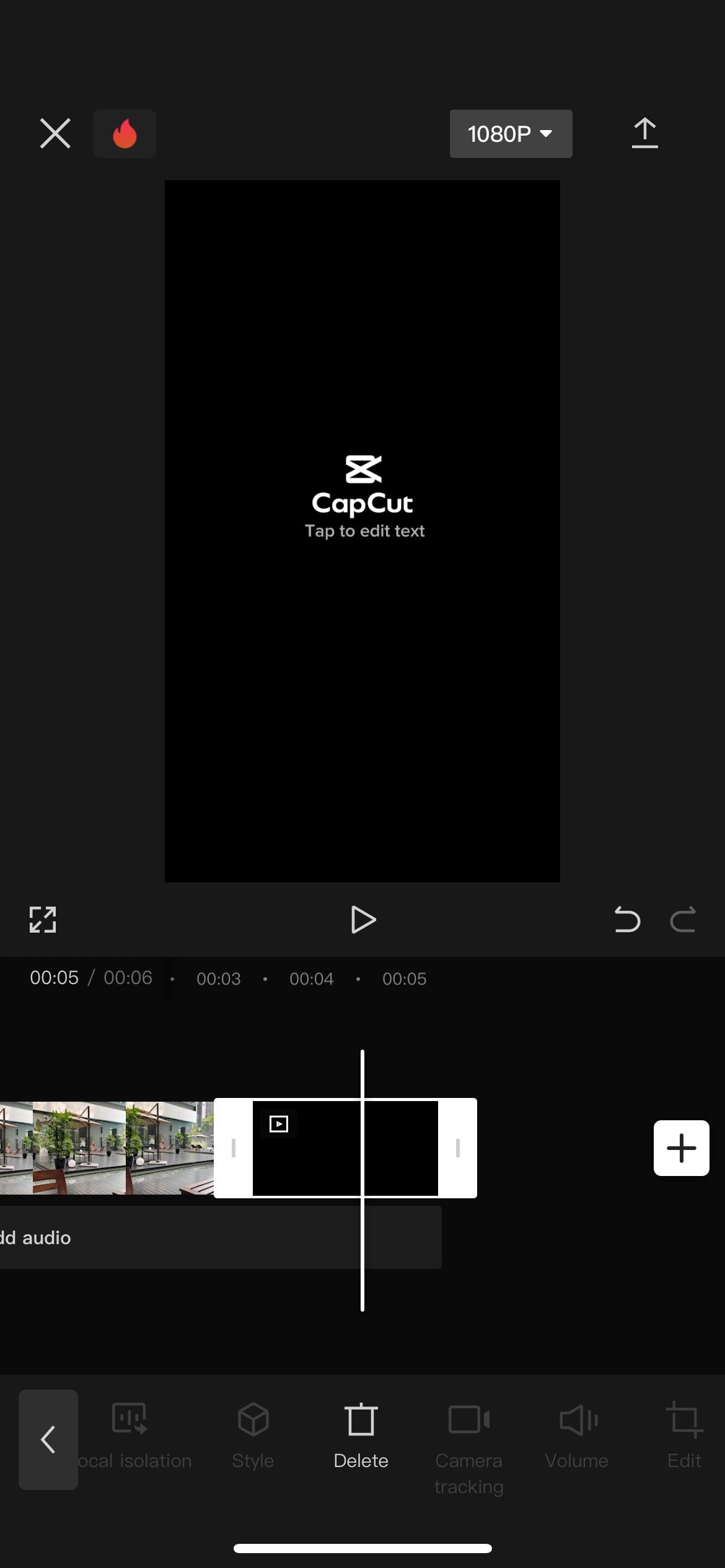
為了產生不存在任何浮水印的反向影片的最終版本,必須先在原始素材的時間軸內識別並隔離包含 CapCut 浮水印的片段。完成此操作後,您可以使用螢幕底部的「刪除」選項繼續刪除不需要的浮水印。遵循這些步驟將使您能夠成功導出修改後的視頻,而不會受到任何分散注意力的水印幹擾。
反轉影片的替代方法包括利用 Splice 等軟體,它具有編輯和反轉功能。雖然 Apple 的原生影片編輯應用程式 iMovie 確實在其 macOS 平台中提供了這些功能,但影片反轉功能目前不適用於 iOS 裝置。因此,用戶必須依賴外部應用程式才能在智慧型手機上實現此功能。